SSR使用教程
安卓使用教程SSR各常用平台客户端下载盘点:
安卓手机使用SSR添加机场订阅详细教程1、下载安卓版本SSR APP,安装并打开
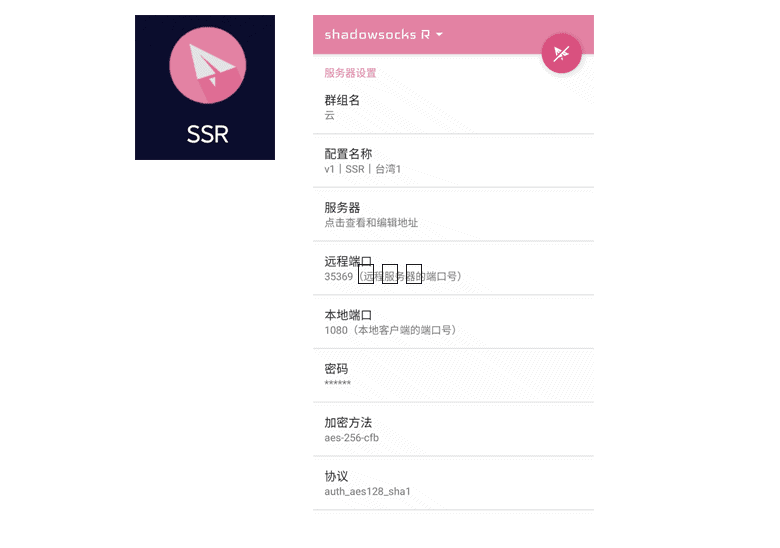
2、使用机场订阅链接来配置SSR进行科学上网,这里以桔子云机场为例,打开桔子云机场后台,复制V2ray订阅链接或者SSR订阅链接,我们这里复制SSR订阅链接
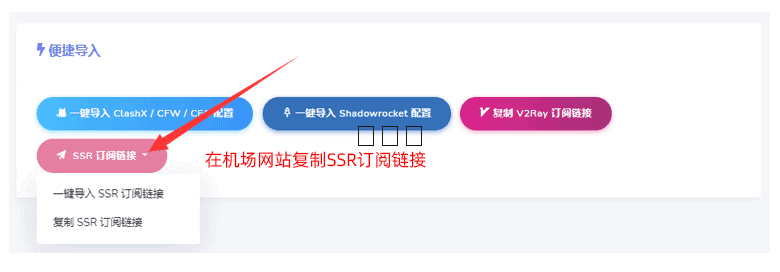
3、打开SSR软件后,点击左上角shadowsocks R下拉框——配置文件,点击右下角的+号,点击——添加/升级SSR订阅——添加订阅地址
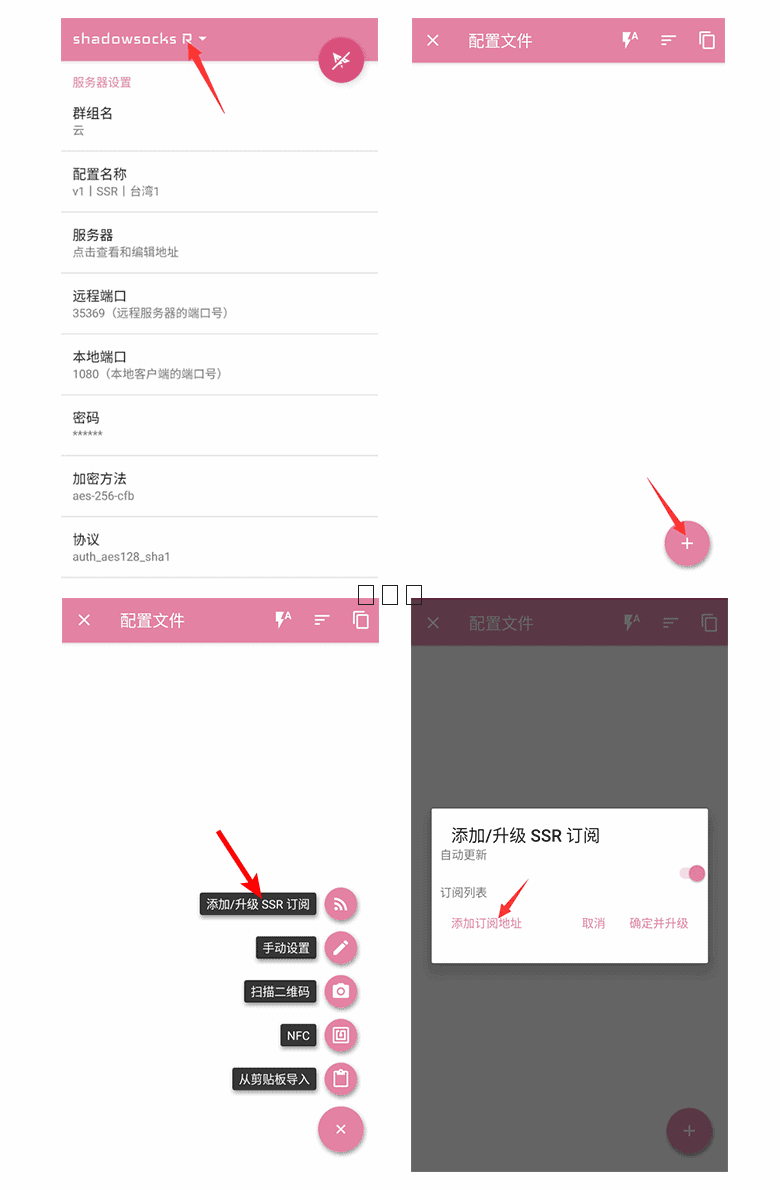
4、在这里粘贴刚刚复制的机场订阅链接,点击——确定。打开自动更新——确定并升级。
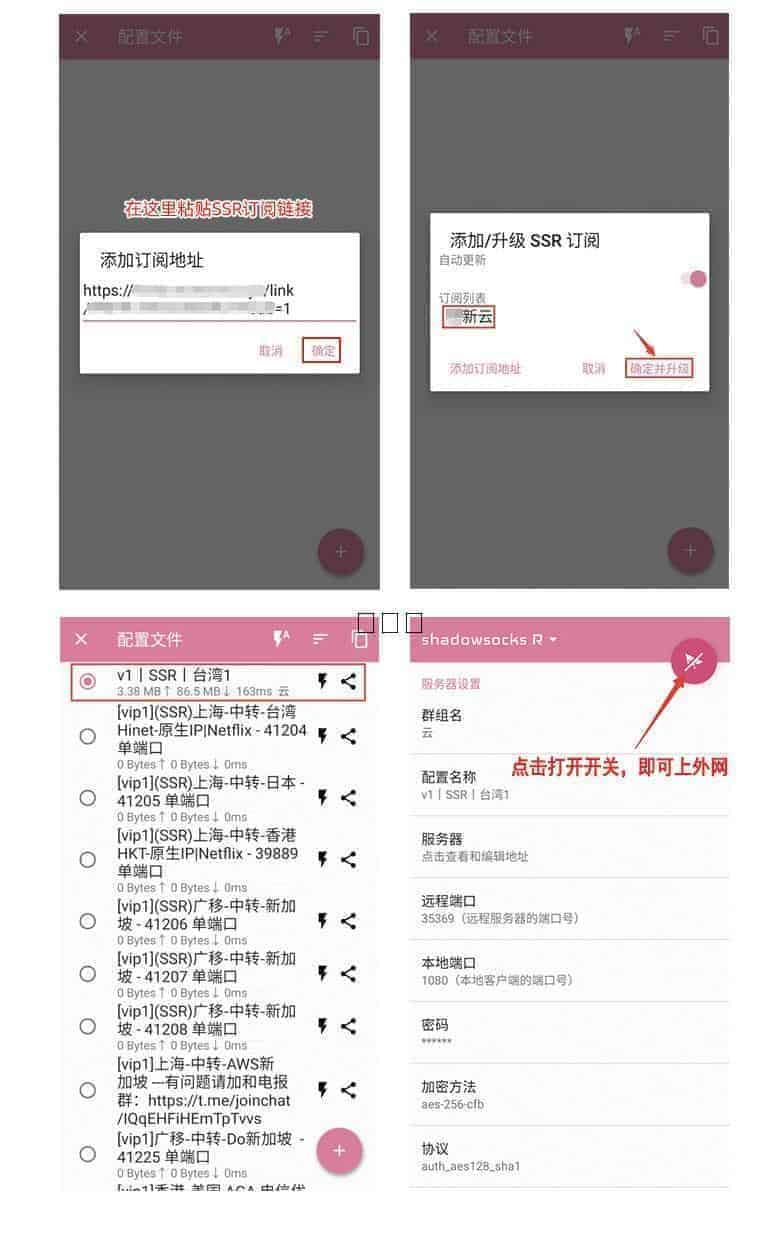
选中其中一个节点,打开开关即可上国外网站了。
iOS使用教程
1.
由于苹果限制账号共享,iOS用户需要自行购买美区 Apple ID(可提供,价格2美元左右)
在 App Store 登录美区 Apple ID 下载客户端。
为了保护您的隐私,请勿在手机设置里直接登录,仅在 App Store 登录即可,搜索下载shadowrocket,下图这个,别的是假的,下载完之后注销登陆
由于苹果限制账号共享,iOS用户需要自行购买美区 Apple ID(可提供,价格2美元左右)
在 App Store 登录美区 Apple ID 下载客户端。
为了保护您的隐私,请勿在手机设置里直接登录,仅在 App Store 登录即可,搜索下载shadowrocket,下图这个,别的是假的,下载完之后注销登陆

2.
打开 Shadowrocket,点击 + 或点击「添加节点」
打开 Shadowrocket,点击 + 或点击「添加节点」
在新的页面中,选择「类型」为 Subscribe
在 URL 中粘贴给你的订阅网址,备注:定时更新订阅获取最新节点 (如何更新节点:
向左滑动订阅那栏,点击更新即可 )
向左滑动订阅那栏,点击更新即可 )

3.
点击底栏的首页,随意选择一个节点,打开顶部的开关即可启用,如果是第一次使用,则会提示需要添加 VPN 连接,选allow即可。
点击底栏的首页,随意选择一个节点,打开顶部的开关即可启用,如果是第一次使用,则会提示需要添加 VPN 连接,选allow即可。

Windows 使用教程SSR Windows客户端安装及运行下载完成后,解压,然后后运行ShadowsocksR-dotnet2.0.exe 或 ShadowsocksR-dotnet4.0.exe 即可。
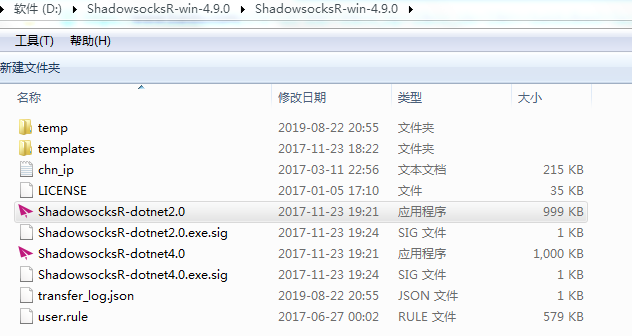
https://www.garygeng.net/wp-content/uploads/2019/05/pac.txt
下载上面链接中的文件pac.txt ,将其放到上图中,与小飞机一个文件夹即可。
SSR Windows客户端的运行,需要.net环境的支持,一般来说Win7以上系统可以直接运行。
如果运行时提示错误,那么需要先安装Microsoft .NET Framework 4。
下载地址:https://www.microsoft.com/zh-cn/download/details.aspx?id=17718
SSR电脑客户端使用教程1.SSR成功运行后,系统任务栏(桌面右下角时间那里,没有的话,就是隐藏起来了)会出现一个小飞机标志。
2.我们需要先添加SSR服务器,右键点击小飞机——服务器——编辑服务器。
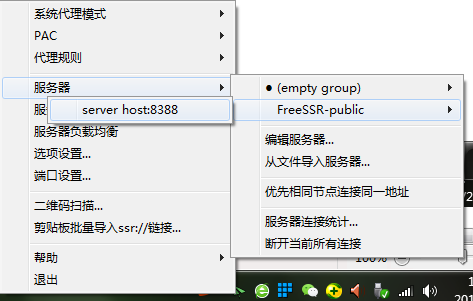
3.在弹出的编辑服务器窗口,直接修改默认的几项参数。修改为你获取的节点数据,或直接导入ssr链接(导入链接,需要你复制链接,右键系统任务栏中的小飞机图标,点击上图中的剪贴板批量导入ssr://链接)。
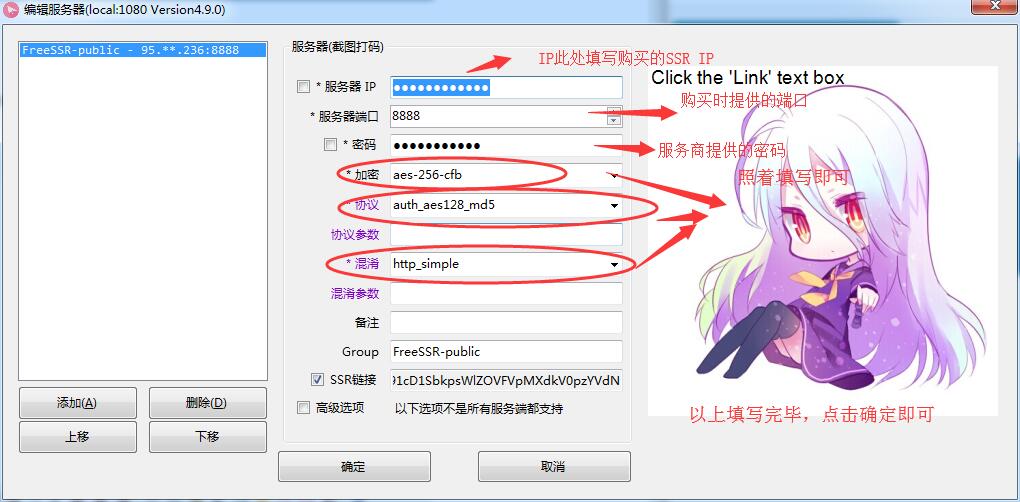
服务器IP:前面打勾后可见,需要填写你的VPS服务器IP地址
服务器端口:安装SSR服务端时设置的端口(port)
密码:安装SSR服务端时设置的密码(password)
加密、协议、混淆:这几项分别对应安装SSR服务端时设置的 Stream Cipher、Protocol、obfs 几项,下图中仅为示范,具体按实际填写
混淆参数:留空
Windows SSR客户端添加订阅地址如果提供是订阅链接,那么点击下图的服务器订阅——ssr服务器订阅设置
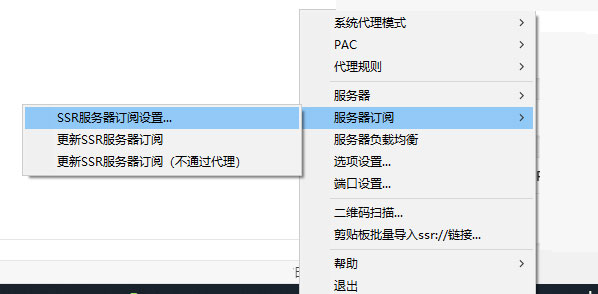
在弹出的窗口点击add,把订阅网址填好后确定。
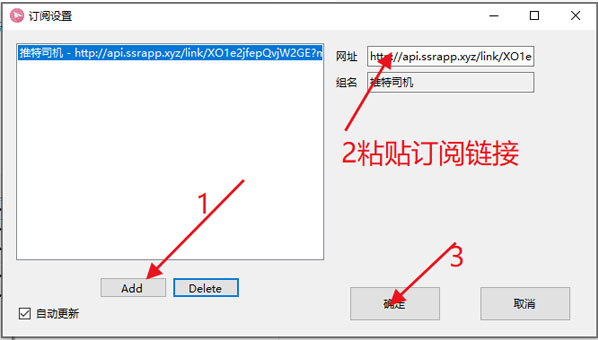
右键客户端,菜单中选择服务器订阅——更新服务器订阅(不通过代理)。等待更新成功的通知,然后再服务器那一栏中即可看到节点信息。
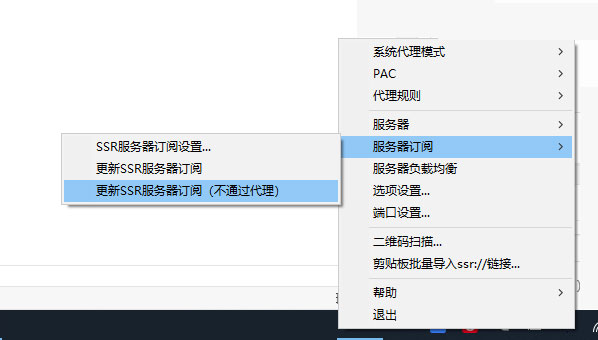
评论
发表评论